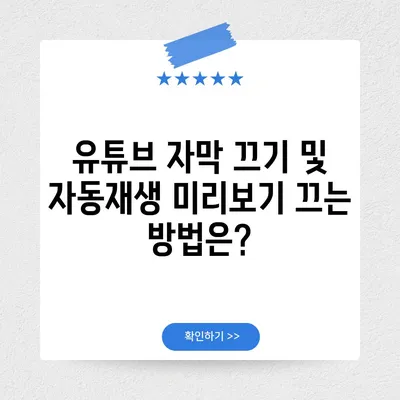유튜브 자막 끄기 자동재생 미리보기 끄기 포함
유튜브는 네트워크 시대의 대표적인 동영상 플랫폼으로, 사용자들이 콘텐츠를 보다 쉽게 소비할 수 있도록 다양한 기능을 제공하고 있습니다. 그러나 이 많은 기능들 중 일부는 사용자가 불편함을 느낄 수 있는 요소로 작용하기도 합니다. 특히, 자막, 자동재생, 미리보기 같은 기능들은 우리가 좋아하는 콘텐츠를 보다 자연스럽게 감상하는데 방해가 될 수 있습니다. 이번 블로그 포스트에서는 유튜브 자막 끄기, 자동재생 끄기, 미리보기 끄기에 대한 구체적인 방법과 그 중요성에 대해 알아보겠습니다.
유튜브 자막 끄기
유튜브에서 자막은 자주 자동으로 활성화됩니다. 이는 모든 사용자의 동영상 경험을 포함하기 위한 편리한 기능이라고 할 수 있지만, 자막이 이중으로 보이는 등의 불편함을 초래할 수 있습니다. 예를 들어, 이미 영상 제작자가 제공하는 자막이 존재하는 경우, YouTube의 자동 자막 기능이 겹쳐 보일 수 있습니다. 이런 경우, 자막을 끄는 것이 훨씬 나은 선택이 될 수 있습니다.
유튜브 자막을 끄려면 다음의 간단한 과정을 따르면 됩니다:
- 동영상 재생 중, 화면의 아랫부분을 클릭하여 메뉴를 나오게 합니다.
- 우측 상단의 자막(CC) 아이콘을 찾아 클릭합니다.
- 자막 사용 중지됨이라는 문구가 화면에 나타난다면, 성공적으로 자막을 끄는 것입니다.
이렇게 설정한 후에도 자막이 불필요하게 표시된다면, 사용자의 기기 설정을 통해 다시 확인할 필요가 있습니다. 자막이 필요하지 않은 사용자가 많아질수록, 이런 혼잡함을 줄이기 위한 여러분의 선택이 중요해집니다.
| 상태 | 자막 표시 | 설정 방법 |
|---|---|---|
| CC (자막 사용) | 영상 제작자가 제공하는 자막과 CC 중복 | CC 버튼 클릭 |
| 자막 사용 중지됨 | 자막 끄기가 완료된 상태 | CC 버튼 클릭 |
이 외에도 특정 언어의 자막 설정이 필요하다면, 사용자 설정에서 언어를 선택하여 해당 언어의 자막만 활성화할 수 있습니다. 다양한 상황에서 자막을 끄는 함수는 다양한 사용자 경험을 제공합니다.
💡 유튜브 자막 설정을 통해 더욱 편리하게 영상 보세요! 💡
유튜브 미리보기 끄기
유튜브에서 영상을 탐색할 때 종종 영상 미리보기가 자동으로 재생되는 경우가 있습니다. 이는 사용자가 더 많은 동영상을 쉽게 탐색하도록 돕기 위해 설계된 기능이지만, 종종 귀찮거나 불필요하게 간섭하는 요소가 될 수 있습니다. 특히, 빠르게 여러 영상을 스크롤할 때 미리보기가 자동으로 시작되면 집중력이 흐트러질 수 있습니다.
유튜브 미리보기를 끄려면 다음과 같은 절차를 따르시면 됩니다:
- 오른쪽 상단의 프로필 아이콘을 클릭합니다.
- 설정으로 이동합니다.
- 일반 탭에서 피드에서 재생을 선택합니다.
- 피드에서 재생 사용 안함 옵션을 선택하여 미리보기를 비활성화합니다.
이렇게 설정하면, 더 이상 탐색 중에 영상이 자동으로 재생되지 않으므로, 사용자는 더욱 집중하게 됩니다. 이는 특히 멀티태스킹 환경에서 유용한 기능입니다.
| 설정 항목 | 설명 | 변경 방법 |
|---|---|---|
| 피드에서 재생 | 자동 미리보기 기능 | 설정 > 일반 > 피드에서 재생 |
| 미리보기 비활성화 | 영상 탐색 시 자동 플레이 없음 | 사용 안함 선택 |
이 설정은 사용자가 자율적으로 조정할 수 있어, 개인의 시청 습관에 맞게 유튜브를 커스터마이즈하는 좋은 방법이 됩니다.
💡 유튜브 자막과 미리보기 소리 해제 방법을 간편하게 알아보세요. 💡
유튜브 자동재생 끄기
마지막으로, 유튜브 자동재생 기능은 우리가 콘텐츠를 소비하는 방식을 크게 변화시켰습니다. 동영상이 끝난 후 다음 동영상이 자동으로 재생되는 이 기능은 가끔 원하지 않는 내용으로 넘어가게 하거나, 예상하지 못한 시간이 경과하게 만들 수 있습니다. 만약 여러분이 집중이 잘 되지 않거나, 특정 영상만 보고 나가고 싶다면 자동재생을 비활성화하는 것이 현명한 선택이 될 것입니다.
자동재생을 끄는 방법은 다음과 같습니다:
- 프로필 아이콘을 클릭하고 설정으로 이동합니다.
- 자동재생 섹션으로 들어갑니다.
- 다음 동영상 자동재생 비활성화 옵션을 선택합니다.
| 설정 항목 | 설명 | 변경 방법 |
|---|---|---|
| 자동재생 기능 끄기 | 다음 동영상 자동으로 재생하지 않음 | 설정 > 자동재생 |
이렇게 설정하면, 다음 동영상이 자동 재생되지 않으므로, 콘텐츠를 직접 선택하여 보는 재미를 맛볼 수 있습니다.
💡 유튜브 자막 끄고 자동재생 소리 없애는 법을 알아보세요. 💡
결론
이번 포스트를 통해 유튜브 자막 끄기, 자동재생 끄기, 그리고 미리보기 끄기에 관한 구체적인 방법과 그 혜택에 대해 자세히 알아보았습니다. 개인의 취향이나 필요에 따라 이러한 기능들을 조정하면, 더 나은 시청 경험을 누릴 수 있습니다. 유튜브는 사용자에게 많은 선택의 기회를 제공하고 있으므로, 자신에게 맞는 최적의 환경을 만들어보세요. 이제는 자막 없이, 자동재생 없이, 나만의 유튜브 어떻게 즐길지 결정할 차례입니다!
💡 유튜브에서 원치 않는 자막과 자동재생을 쉽게 끄는 방법을 알아보세요. 💡
자주 묻는 질문과 답변 (FAQ)
- 유튜브의 자막 기능은 어떻게 설정하나요?
-
동영상 재생 중 CC 버튼을 클릭하여 자막을 켜거나 끌 수 있습니다.
-
미리보기를 비활성화하면 어떤 장점이 있나요?
-
필요 없는 영상을 자동으로 재생하지 않게 되어 집중력을 유지할 수 있습니다.
-
자동재생을 끄면 어떤 문제가 해결되나요?
-
다음 영상으로 넘어가는 것을 방지하여 더욱 의도적으로 원하는 콘텐츠를 선택할 수 있습니다.
-
이 기능들은 모바일에서도 동일하게 적용되나요?
- 네, 모바일 앱에서도 동일한 설정을 통해 사용자 경험을 조정할 수 있습니다.
유튜브 자막 끄기 및 자동재생 미리보기 끄는 방법은?
유튜브 자막 끄기 및 자동재생 미리보기 끄는 방법은?
유튜브 자막 끄기 및 자동재생 미리보기 끄는 방법은?